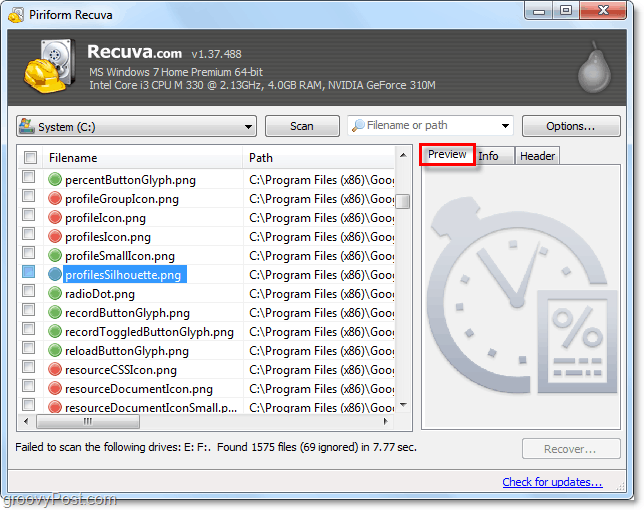Jak korzystać z filtrów Power Search w systemie Windows 10
Microsoft System Windows 10 / / March 18, 2020
Ostatnia aktualizacja dnia

Możliwość wyszukiwania plików lub innych elementów w systemie Windows 10 stała się znacznie łatwiejsza w systemie Windows 10. Oto kilka nowych wskazówek do wypróbowania.
Możliwość wyszukiwania plików lub innych elementów w systemie Windows 10 stała się znacznie łatwiejsza w systemie Windows 10. Ciągle się poprawia, ponieważ Microsoft również wprowadza aktualizacje. Oto kilka nowych i interesujących wskazówek, dzięki którym możesz znaleźć to, czego szukasz.
Filtry wyszukiwania systemu Windows 10
Po pierwsze, jeśli dopiero zaczynasz Windows 10istnieje kilka sposobów rozpoczęcia wyszukiwania. Kliknij przycisk Start i zacznij pisać zapytanie. Lub wpisz to, czego szukasz w polu wyszukiwania Cortana. Jeśli ty ukrył pole wyszukiwania, aby zaoszczędzić miejsce na pasku zadań, najpierw kliknij ikonę Cortana, a następnie zacznij pisać.
U góry pola wyszukiwania znajduje się przycisk menu (ikona elipsy). Kliknij na nią, aby wyświetlić cztery różne opcje filtrów, aby filtrować wyniki między aplikacjami, ustawieniami, plikami i Internetem.
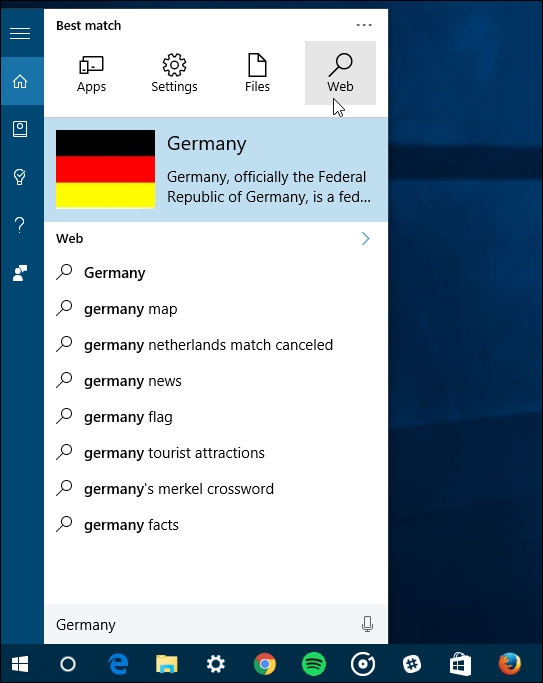
Jeśli jesteś klawiatura Kung-Fu specjalista, możesz wpisać, co filtrujesz. Po prostu wpisz to, co chcesz znaleźć po dwukropku.
Na przykład możesz wpisać: aplikacje: „pytanie", ustawienia: „pytanie", dokumenty: „pytanie"…itp.
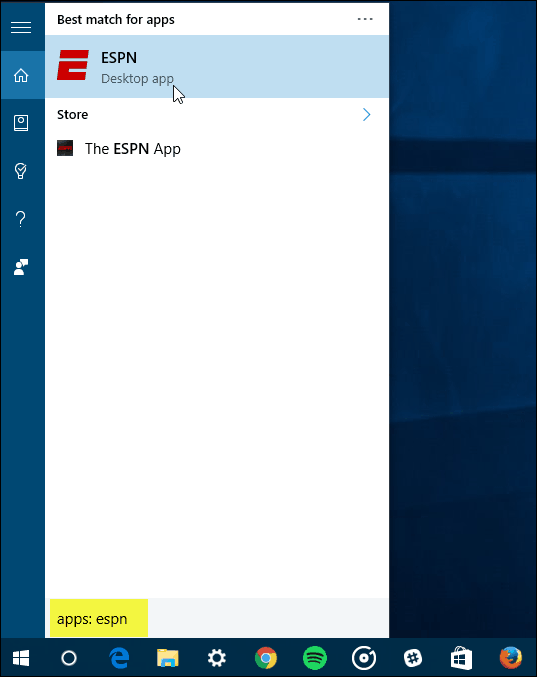
Korzystanie z wyszukiwania mocy w systemie Windows 10
Te wskazówki wiążą się z artykułem, który napisaliśmy: Funkcja wyszukiwania moich rzeczy w systemie Windows 10 wyszukuje elementy w OneDrive i podłączonych dyskach.
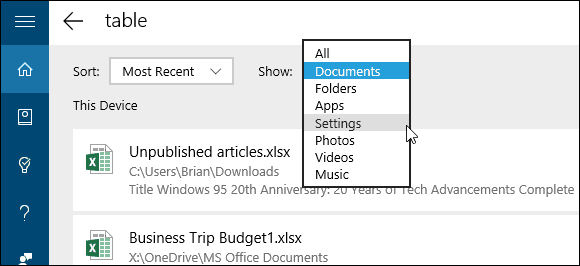
Filtrowanie zapytań przy użyciu nowych funkcji systemu Windows 10
Mamy nadzieję, że połączenie obu tych wskazówek pomoże w wyszukiwaniu w Windows 10 określonych elementów.
Ponieważ system Windows 10 nadal się pojawia Zbiorcze aktualizacje, nowe funkcje i ulepszenia wyszukiwania, z pewnością uwzględnimy je w miarę ich rozwoju.
Ponadto wyszukiwanie w systemie Windows 10 można dostosować na inne sposoby. Aby uzyskać więcej, sprawdź niektóre z naszych innych artykułów na ten temat wymienione poniżej.
- Wyłącz wyniki wyszukiwania w sieci w systemie Windows 10
- Ustaw wyszukiwarkę Cortana w Google zamiast Bing w Windows 10